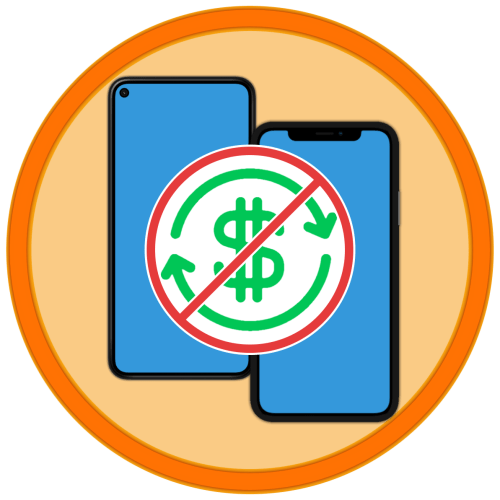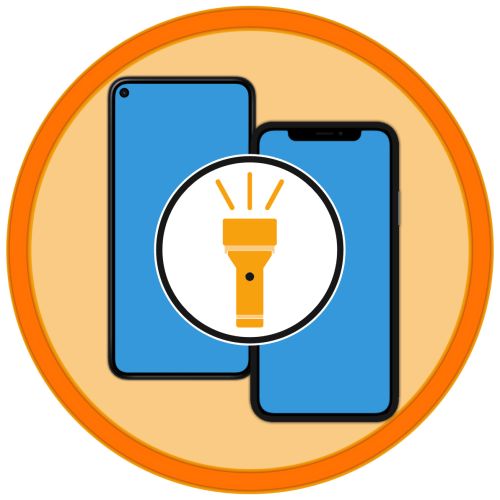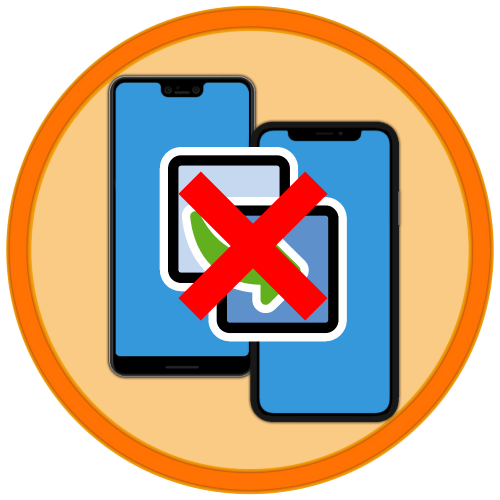Зміст

Зверніть увагу! в абсолютній більшості випадків можливість управління підписками доступна виключно в тому місці і тим методом, де і яким вона оформлялася. Це ж нерідко, але не завжди, справедливо і для перегляду даної інформації, тобто якщо підключення послуги здійснювалося, наприклад, в мобільному додатку, в Налаштуваннях магазину цифрового контенту і/або операційної системи вона може не відображатися, і навпаки.
Подальші рекомендації можна назвати універсальними, тобто практично в рівній мірі застосовними як до iPhone , так і до Android -девайсу, а всі можливі відмінності будуть позначені окремо.
Варіант 1: магазин додатків
Більшість додатків та ігор, доступних в Google Play Маркеті (Android) і App Store (iPhone), пропонують можливість оформлення підписки через відповідний магазин цифрового контенту. Більш того, таким є вимога розробників цих ОС, хоча у цього правила і є винятки (докладніше про них в останній частині статті). Подивитися наявність платних послуг в даному випадку можна наступним чином:
Андроїд
Торкніться зображення свого профілю в Гугл Плей Маркеті, виберіть розділ
" платежі та підписки»
, а потім перейдіть до
»підписки"
.
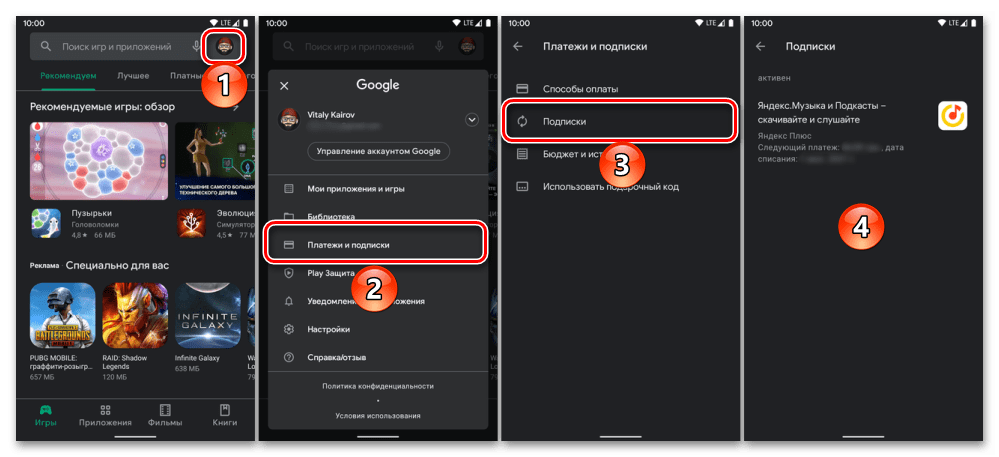
Айфон
Тапніте по зображенню свого профілю в Апп Стор, відкрийте розділ
»підписки"
і прокрутіть наступну сторінку трохи вниз.
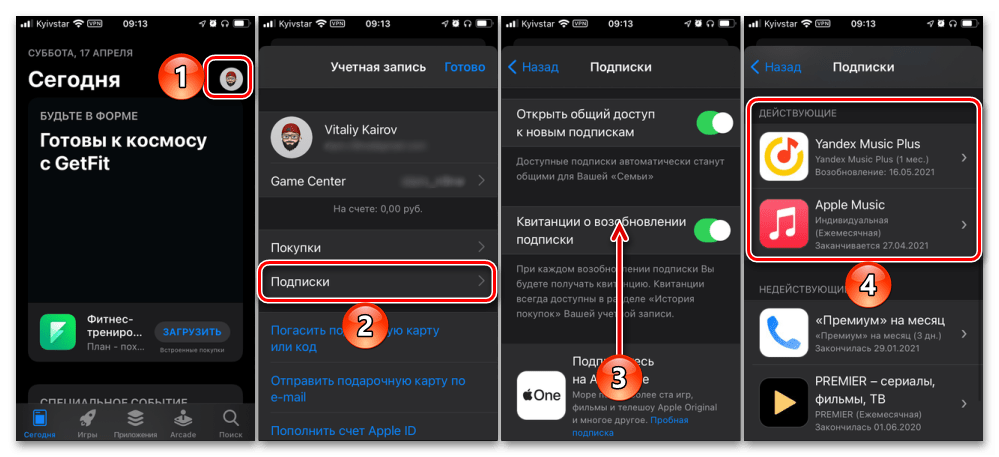
Альтернативний варіант: в Налаштуваннях мобільної ОС відкрийте розділ управління обліковим записом Apple ID (перший пункт в списку, із зображенням фото вашого профілю), перейдіть в»підписки" і прокрутіть трохи вниз.

Примітка: для користувачів iPhone можливість перегляду відомостей про підключених платних послугах і управління ними також доступна у фірмовій програмі iTunes , про це ми раніше розповідали в окремих інструкціях.
Детальніше:
Як скасувати підписки на iTunes
управління підписками в Apple ID
Читайте також: як скасувати підписку, оформлену через магазин додатків, на iPhone і Android
Варіант 2: Меню програми
Навіть якщо підписка була оформлена через встановлений на пристрої магазин, Інформація про неї, швидше за все, буде відображатися в параметрах програми, однак для управління дією послуг все ж потрібно перейти в Play Маркет (Android) або App Store (iOS). При цьому важливо відзначити, що деякі розробники цифрового контенту все ж обходять висуваються Google і Apple правила і пропонують можливість їх платного використання безпосередньо.
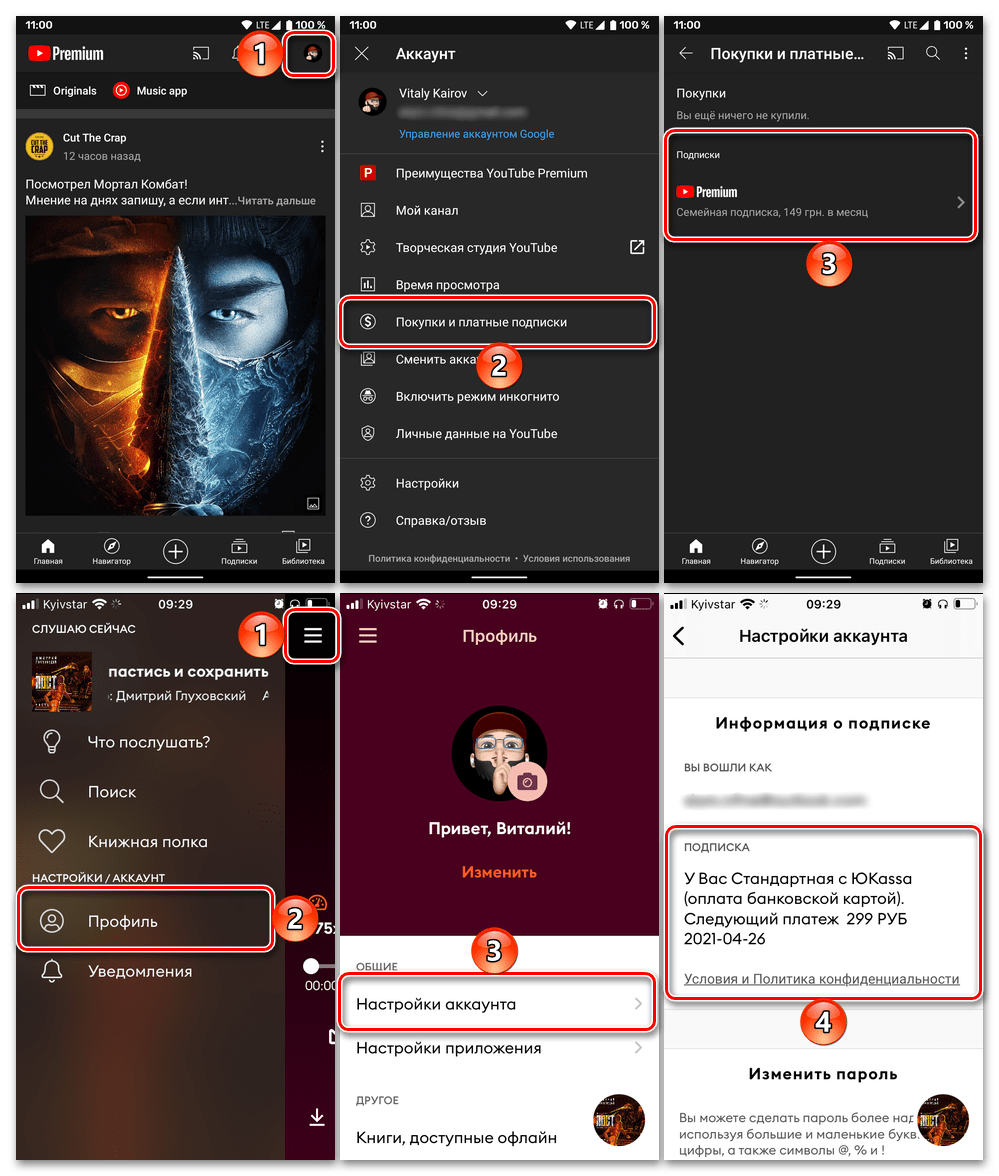
В обох випадках для перегляду відомостей потрібно виконати приблизно наступне (приблизно – тому як через істотні відмінності в інтерфейсах мобільних програм універсальну інструкцію запропонувати неможливо): в меню або Налаштуваннях, або на навігаційній панелі перейдіть до розділу управління своїм профілем (зазвичай там відображається фото або замінює його мініатюра) і знайдіть пункт, в назві якого фігурує слово»підписка" . Кілька наочних прикладів показані на зображеннях вище і нижче.
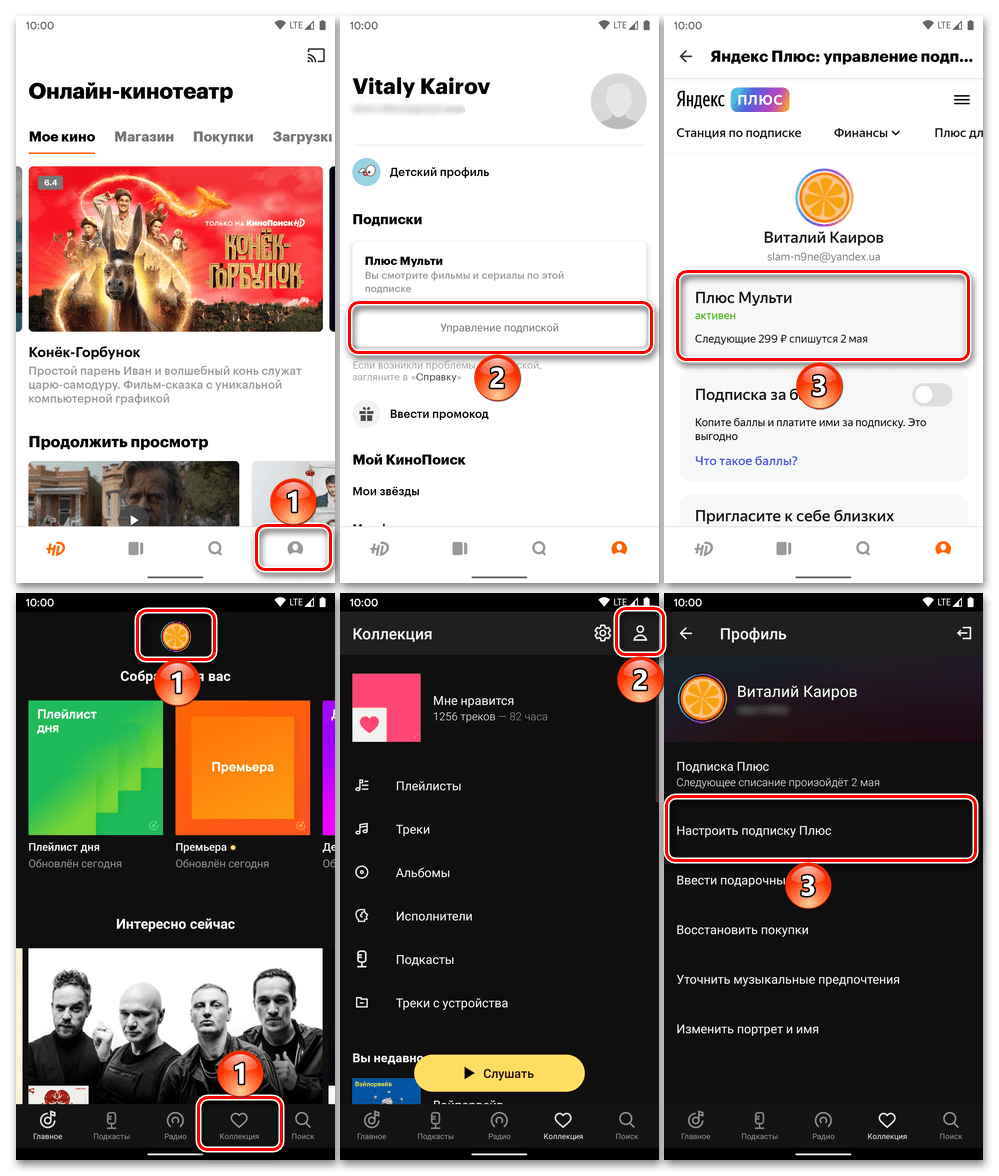
Читайте також: як на телефоні скасувати підписку, оформлену через додаток
Варіант 3: офіційний сайт
Зазвичай факт наявності підписки на той чи інший додаток або сервіс також вказується на сайті його розробників, а в деяких випадках це є єдиним методом не тільки управління нею, але і банального перегляду відомостей. Так, наприклад, підключитися до Netflix і Spotify можна тільки через браузер, тобто в обхід коштів мобільних операційних систем. Алгоритм дій в даному випадку буде таким же, як і в попередньому, тільки виконувати його потрібно на сайті: попередньо авторизувавшись, в Налаштуваннях або меню необхідно знайти розділ Управління аккаунтом і, отже, діючої підпискою. Приклади показані нижче.
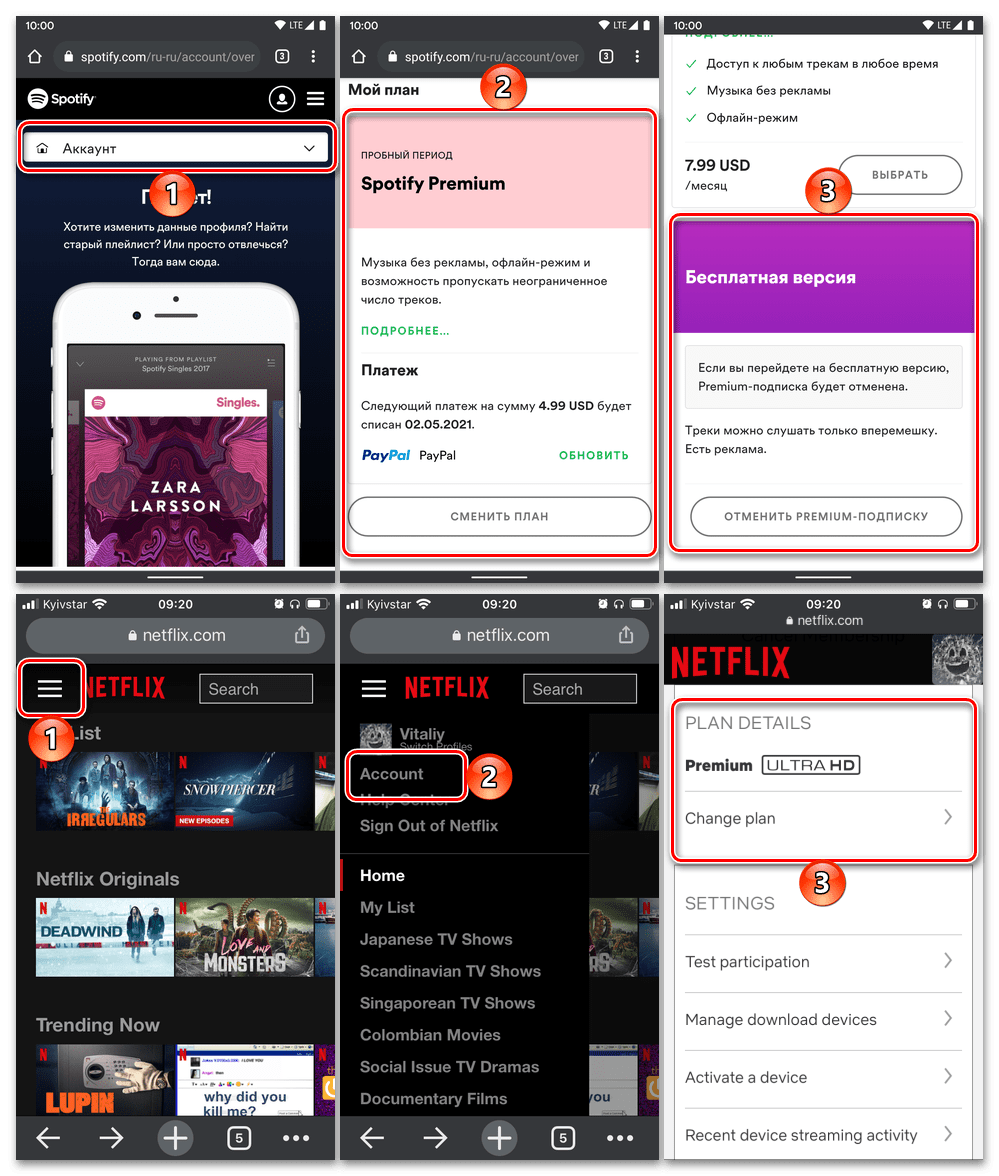
Читайте також: Як скасувати підписку на Спотіфай